O Smartwatch T80 um bom relógio pois suporta celulares Android e iOS, além disso, ele é muito fácil de ser configurado com seu smartphone. Ele é resistente a água e a poeira e sua bateria dura em torno de 7 dias, mas em stand by, ele pode demorar até 15 dias para descarregar totalmente.
Como não poderia deixar de ser, possui um display touch screen colorido com alta resolução e gráficos em 3D. E se você acha que acabou, está devidamente enganado. Depois de ser configurado, ele pode receber notificações de redes sociais, WhatsApp, e-mails, SMS e chamadas, sem precisar consultar a tela do seu telefone. Possui suporte para o Strava que gerencia os dados do seu treino.
Os wearables são famosos por serem capazes de monitorar os treinos de seus usuários. Na academia, caminhadas ou corridas diárias, ele usa o GPS para medir distancias percorridas, e é capaz de sincronizar esses e outros dados com um aplicativo instalado no seu telefone. Além de outras funções como, medir sua frequência cardíaca e pressão arterial.
Por estes vários motivos que você vai precisar conectar seu Smartwatch T80 ao seu smartphone, pois somente assim, ele será 100% funcional.
Conectando Smartwatch T80 com seu celular
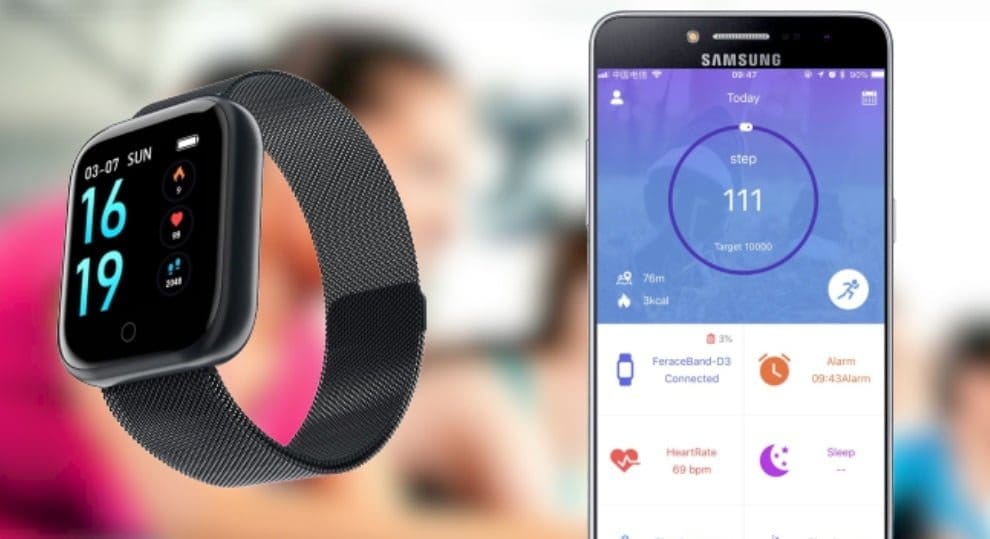
- Primeiro, instale o aplicativo para celulares Android na Play Store ou na App Store se o seu for iOS (iPhone, iPad…).
- Toque em “Permitir” em todos os avisos que forem aparecendo na tela do celular e depois inclua suas informações (nome, gênero, peso, altura, etc.).
- Concluídas as etapas acima, verifique se o Bluetooth do telefone está ativado.
- Agora volte na tela inicial do app, toque na opção “Dispositivo não vinculado, Clique para vincular um dispositivo” e deixe o relógio perto do telefone.
- O app vai começar a procurar o Smartwatch T80, aguarde alguns segundos até ir para tela “Selecione o dispositivo ligado“.
- Aqui toque em “T80_8E86” e depois em “Emparelhar” para iniciar o processo de conexão entre o relógio e o celular.
- Quando terminar, toque no ícone “CLICK TO BIND” na tela do smartwatch. A mensagem “Vinculado com sucesso” será exiba na tela do celular indicando que o pareamento já esta feito.
- Observe que na tela inicial agora mostra que o T80 está conectado.
- Feito!
Configurando o Smartwatch T80

Como falamos acima, os smartwatches só ficam 100% completos, quando estão conectados ao seu aplicativo. Então vamos mostrar para você como fazer as configurações básicas no relógio e no app.
No aplicativo:
- Tirar foto: Para tirar uma foto, toque em “Tiro Inteligente” e clique em “Ok” para autorizar que o relógio tire uma foto a partir da câmera do celular. Depois posicione o telefone e toque na tela do relógio para bater a foto.
- Procurando pela pulseira: Toque para ativar a vibração do relógio se você esqueceu em algum lugar próximo.
- Despertador: Clique em adicionar para configurar o alarme adicionando dia da semana, mês e hora.
- Envio de mensagem: Na tela seguinte ative apps (WhatsApp, SMS, etc.) e serviços que você deseja receber notificações no relógio.
- Configurações de interface: Toque para exibir os mostradores (watch faces) que podem ser usados na tela do relógio.
- Exibição de interface: Toque para exibir as funções disponíveis (pressão arterial, contador de passos, ritmo cardíaco, etc.) deixe todos marcados ou desmarque o que achar necessário.
- Ligar display ao levantar o pulso: Ative a chave da função “Levante o pulso para acender a tela“.
No relógio:
- Menu de funções: Toque repetidamente na tela para exibir as funções. Para ativar e desativar uma função toque e segure por 3 segundos. Faça o mesmo para voltar a tela anterior.
- Trocar watch face: Para alternar entre os mostradores, toque por 3 segundos na tela. Repita o passo para selecionar um outro.
Nota: Caso a hora e data não estiver sincronizada com o celular, vá em na tela do Bluetooth e se na lista estiver o pareamento do T80, toque em “Esquecer“.











